这篇文章主要介绍了如何解决Win11鼠标卡顿拖拽感?Win11鼠标卡顿解决方法的相关资料,需要的朋友可以参考下本文详细内容。
如何解决Win11鼠标卡顿拖拽感?微软对新版的资源管理器优化做的不好,没错即使是正式版,在文件夹切换和鼠标框选时cpu占用率会比较高有明显卡顿,如果换回Win10的资源管理器就不会出现卡顿,下面小编给大家分享Win11鼠标卡顿拖拽感的解决方法。
Win11鼠标卡顿解决方法
1、Win+R 输入 regedit,转到 计算机\HKEY_LOCAL_MACHINE\SOFTWARE\Microsoft\Windows\CurrentVersion\Shell Extensions。

2、在 Shell Extensions 上右键新建项,命名为 Blocked。
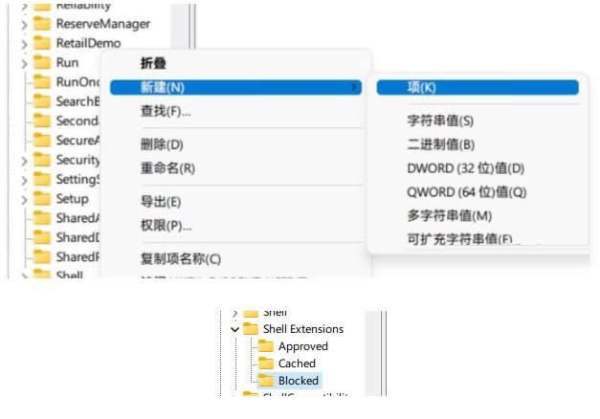
3、右键 Blocked ,新建字符串值,命名为 {e2bf9676-5f8f-435c-97eb-11607a5bedf7}。
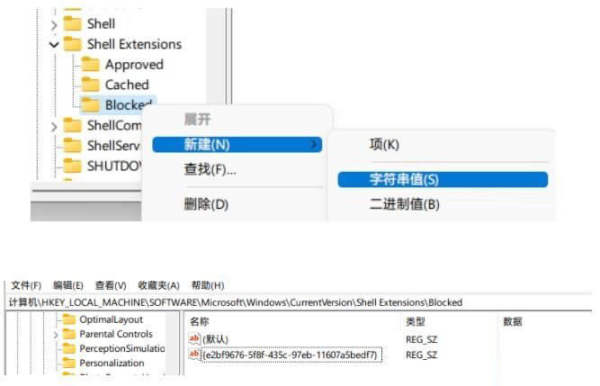
4、最后重启资源管理器,就可以发现资源管理器的样式变成Win10的样式了,使用起来非常流畅。
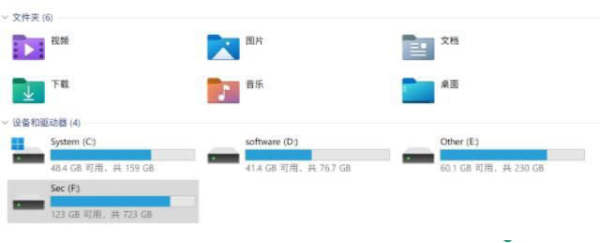
以上就是如何解决Win11鼠标卡顿拖拽感?Win11鼠标卡顿解决方法的详细内容,更多关于Win11鼠标卡顿拖拽感的资料请关注0133技术站其它相关文章!
以上就是如何解决Win11鼠标卡顿拖拽感?Win11鼠标卡顿解决方法的详细内容,更多请关注0133技术站其它相关文章!








